A edição digital de imagens oferece inúmeras possibilidades de unir criatividade e habilidades técnicas. Neste tutorial, você se concentrará na composição de um anjo de Natal, especificamente na criação de uma dançarina com um visual metálico no Affinity Photo. O caminho para o seu objetivo passa por várias etapas de edição, que mostrarão claramente como você pode trabalhar com essa ferramenta poderosa.
Principais insights
Ao longo deste tutorial, você aprenderá como preparar uma dançarina para uma composição, transformá-la em uma imagem impressionante em preto e branco e criar um visual metálico que faz a figura parecer uma estátua. Você descobrirá como trabalhar de forma eficaz com camadas de ajuste, ferramentas de seleção e outras funções do Affinity Photo para obter resultados impressionantes.
Guia passo a passo
Personalizar a interface do usuário
Antes de iniciar a composição, é importante configurar a interface do Affinity Photo de modo que corresponda ao seu estilo de trabalho. Você pode personalizar a barra de ferramentas para que fique ancorada à esquerda ou flutue. Para usar ícones monocromáticos, vá para as configurações no menu "Editar" e ative "ícones monocromáticos". Isso ajudará a tornar as ferramentas mais legíveis e a não distrair com as cores.

Importar a imagem da dançarina
Para começar seu trabalho, você precisa abrir a imagem da dançarina no Affinity Photo. Você pode buscar a imagem através de “Arquivo abrir” em seu disco rígido ou simplesmente arrastá-la do Windows Explorer para o programa. Após importar a imagem, é importante nomeá-la corretamente, clicando no fundo e renomeando-a para “Dançarina”.
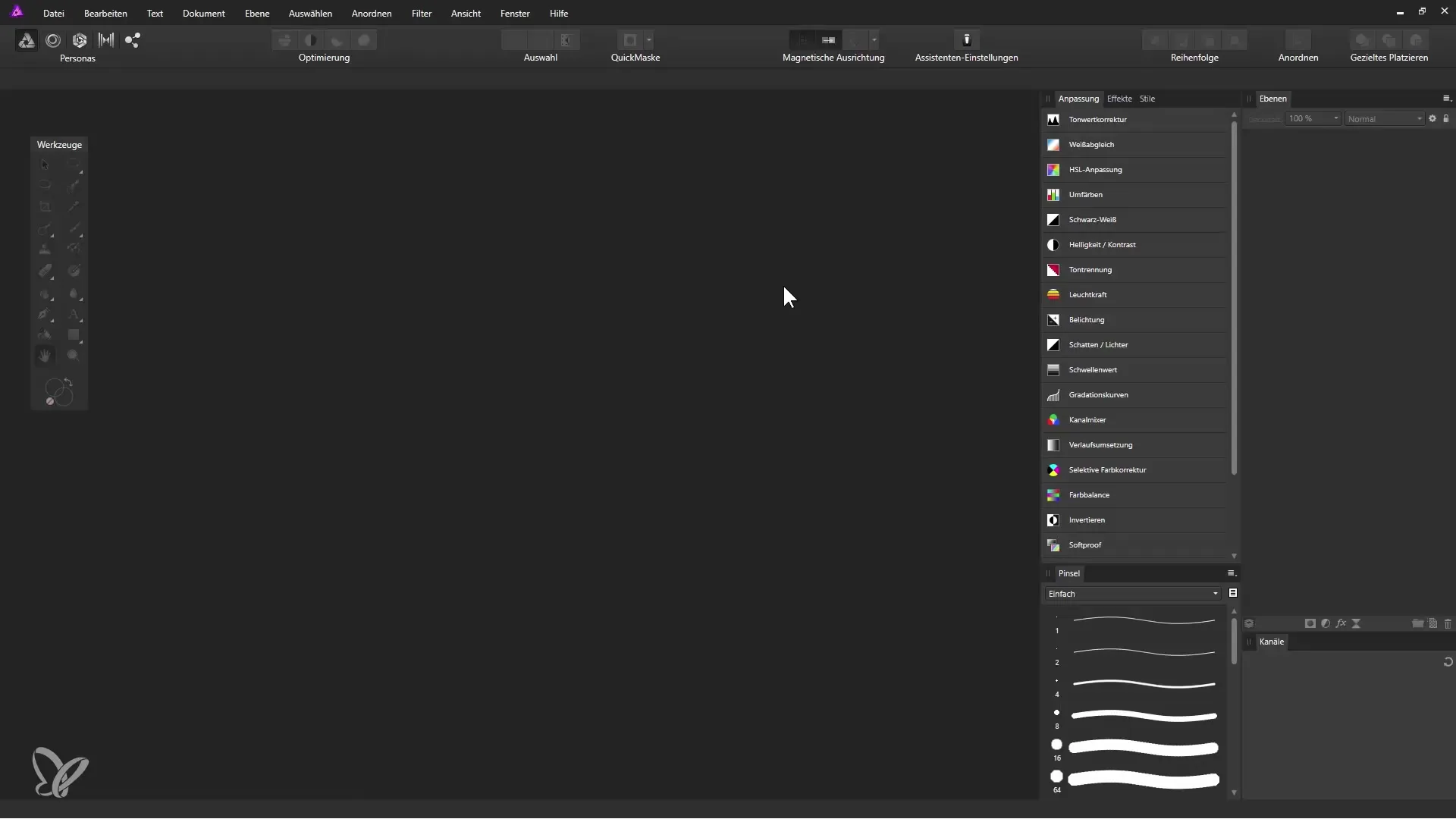
Conversão para preto e branco
A próxima etapa envolve a conversão da imagem para preto e branco. Vá até o painel “Ajuste” e selecione “Preto e branco”. Uma janela de diálogo se abrirá, onde você pode ajustar os deslizadores para as cores, a fim de obter a imagem em preto e branco desejada. Certifique-se de alterar as configurações de modo que os tons amarelos sejam um pouco reduzidos e os tons verdes e azuis sejam ajustados conforme necessário.
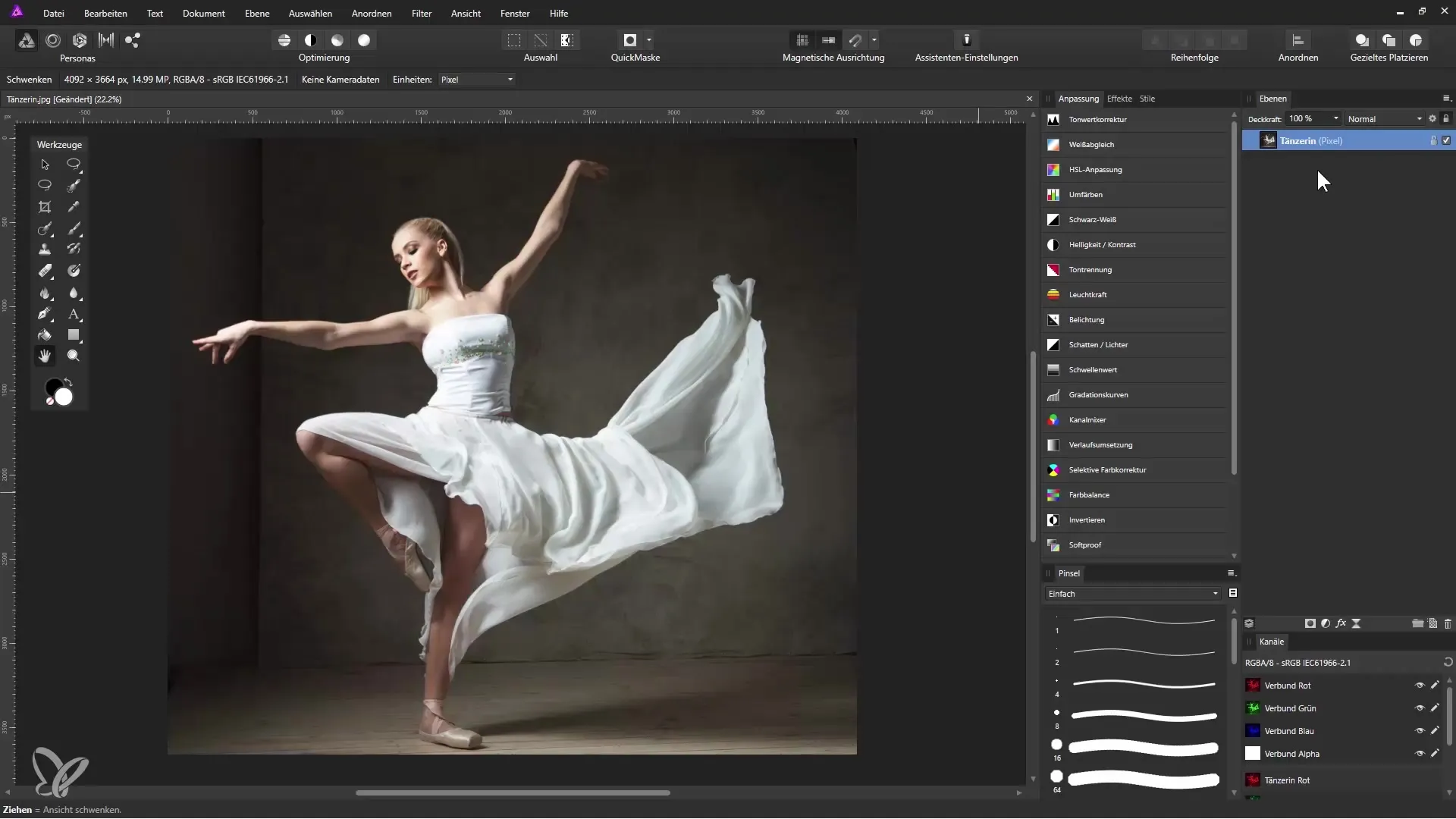
Visual metálico para a pele e vestido
Para dar à dançarina um visual metálico, mude novamente para a camada “Dançarina” e use o menu “Selecionar” seguido de “Intervalo de tons”. Primeiro, selecione as luzes da imagem. Apenas as áreas claras devem ser visíveis. Com a seleção ativa, pressione Ctrl + J para mover isso para uma nova camada.
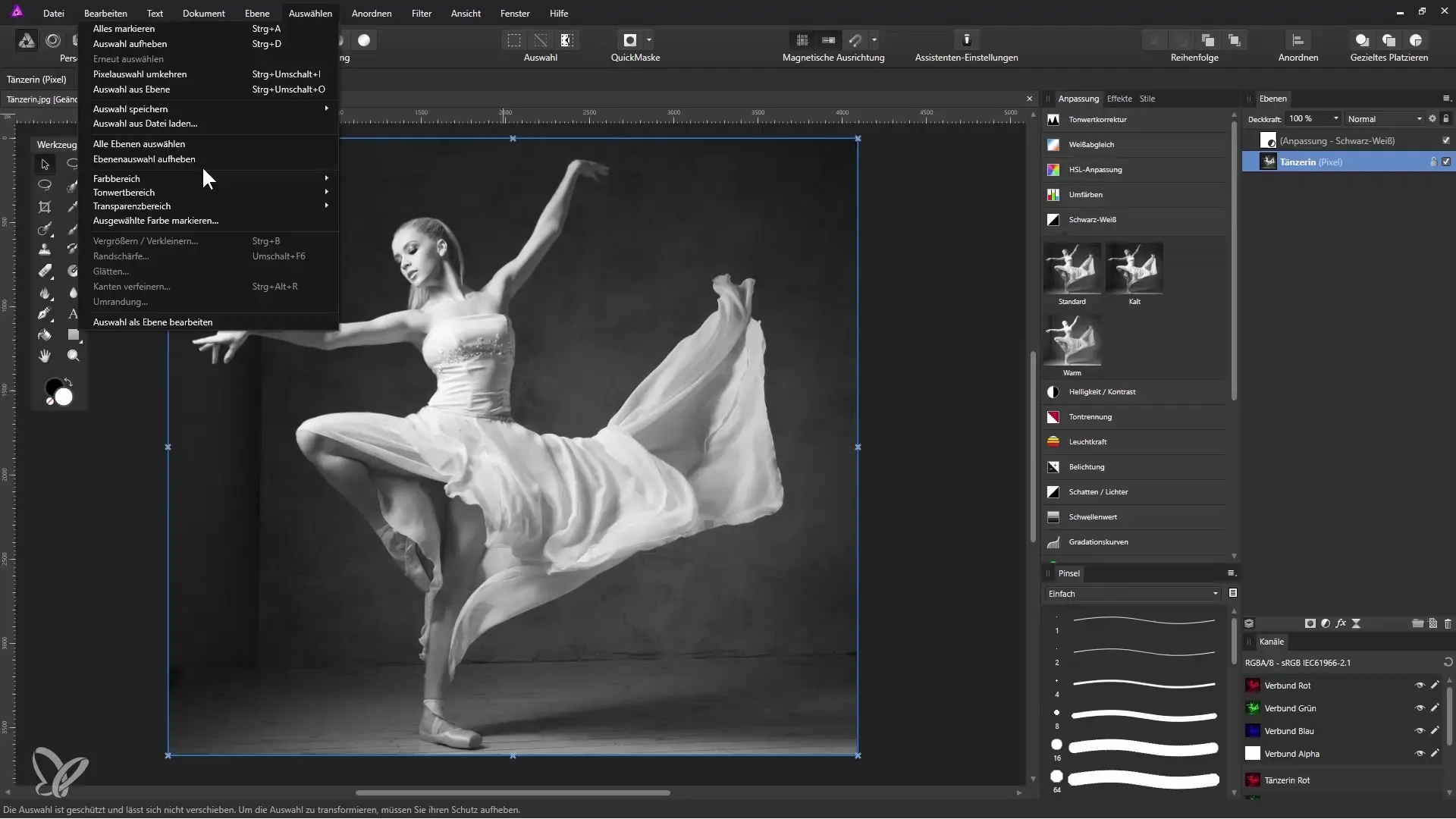
Selecionar áreas escuras
No próximo passo, você desejará selecionar as áreas escuras. Vá novamente até “Selecionar” em “Intervalo de tons” e desta vez selecione as sombras. Novamente, você simplesmente pressionará Ctrl + J para mover isso para uma camada separada.
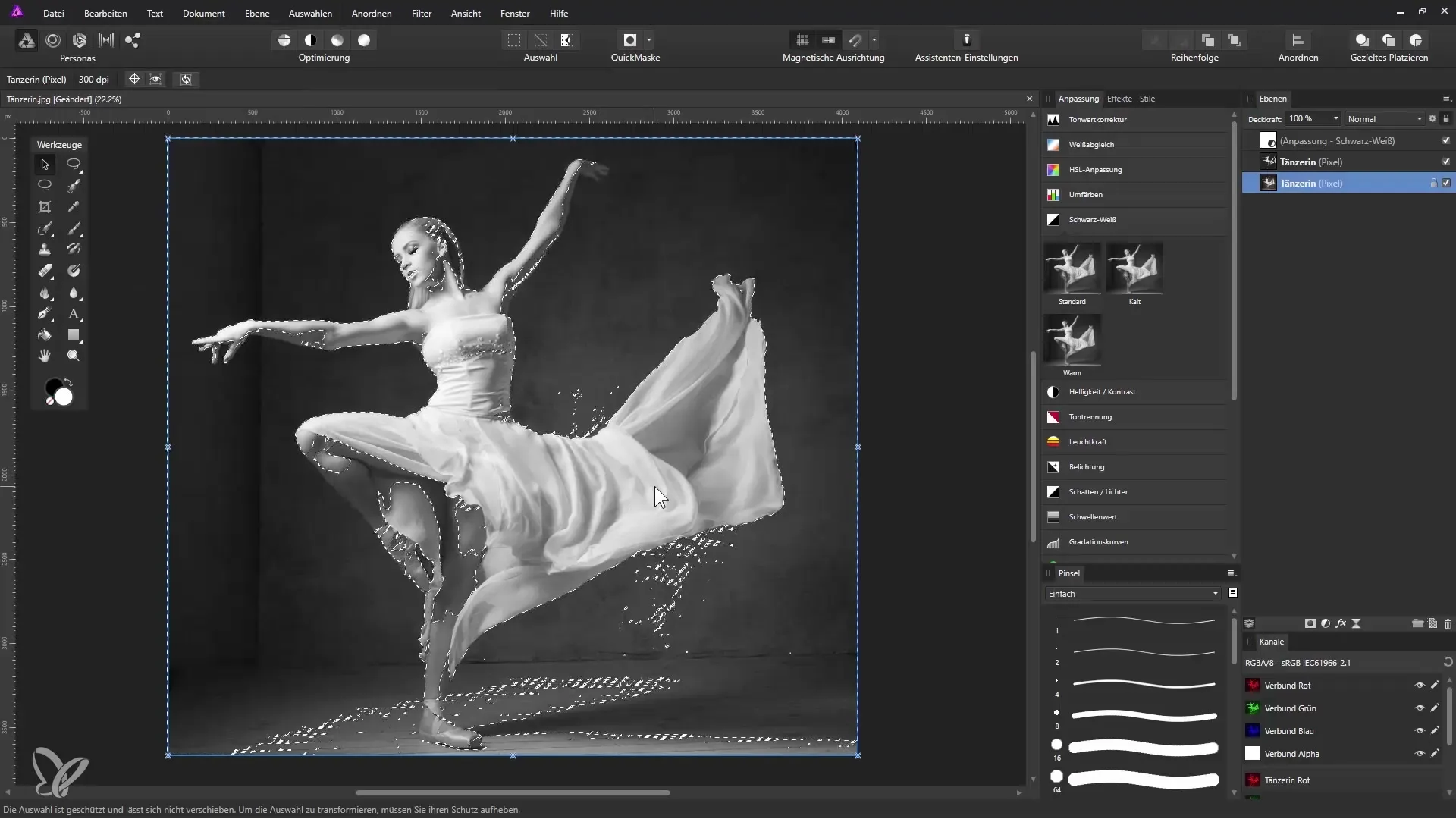
Realizar ajustes com a correção de tons
Agora chegamos aos ajustes para criar o efeito metálico. Selecione a camada com as áreas claras e adicione uma “Correção de tons”. Aqui, você pode escurecer as áreas escuras para intensificar o visual metálico. Mova os deslizadores conforme necessário e observe o efeito ao vivo.
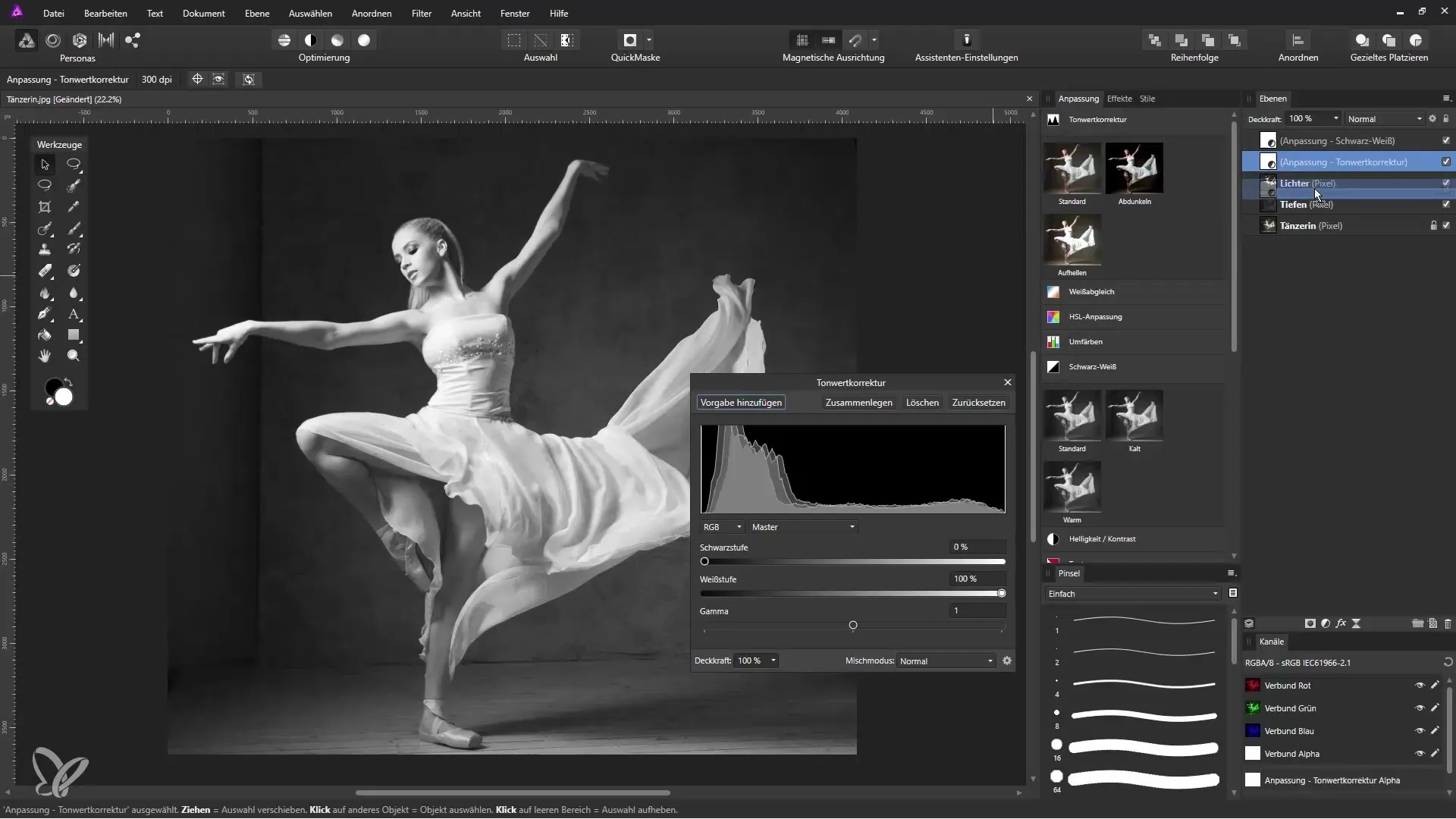
Finalização e exportação da imagem
Assim que você estiver satisfeito com o visual metálico, a imagem original pode ser duplicada para representar o estado anterior como comparação. Arraste a camada duplicada para cima para demonstrar as diferenças entre o original e sua imagem editada.
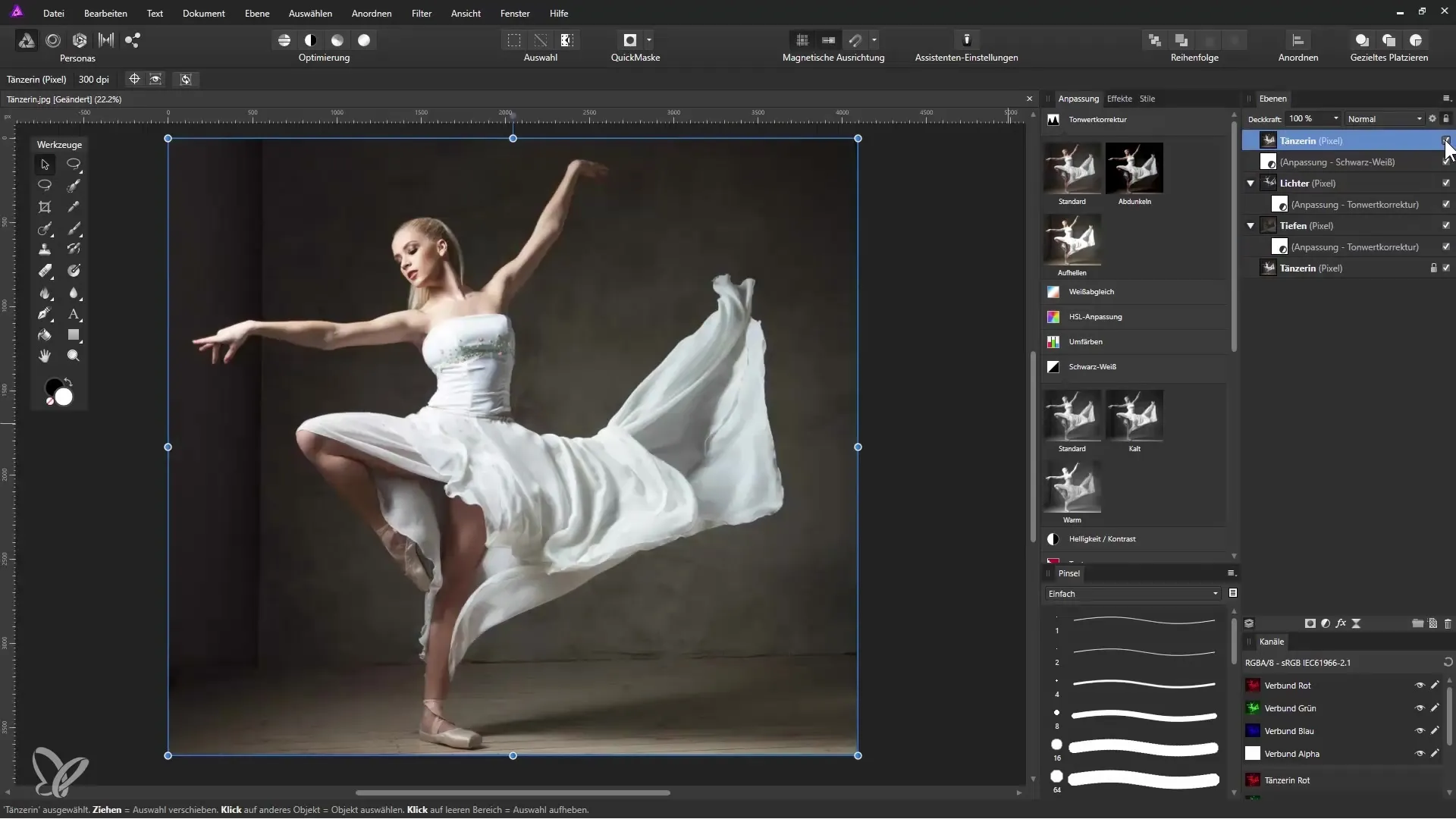
Resumo – Composição de anjo de Natal no Affinity Photo: Visual metálico para a dançarina
Neste tutorial, você aprendeu como preparar uma dançarina para uma composição de anjo de Natal no Affinity Photo e dar a ela um impressionante visual metálico. Trabalhando de forma direcionada com camadas de ajuste e correções de tons, você aprofundou sua técnica de edição de imagem digital e conheceu algumas das versáteis possibilidades do Affinity Photo.
Perguntas frequentes
Qual é o primeiro passo no tutorial?O primeiro passo é a personalização da interface do Affinity Photo.
Como posso importar a dançarina no Affinity Photo?Você pode importar a imagem através de “Arquivo abrir” ou arrastando do Windows Explorer.
Como faço para a imagem ficar em preto e branco?Abra o painel “Ajuste” e selecione “Preto e branco”.
O que eu faço para dar à dançarina um visual metálico?Você precisa selecionar as áreas claras e escuras usando “Intervalo de tons” e depois fazer ajustes com “Correção de tons”.
Como posso exportar a imagem editada?Você pode duplicar a imagem e contrastar as alterações com a camada original.

